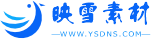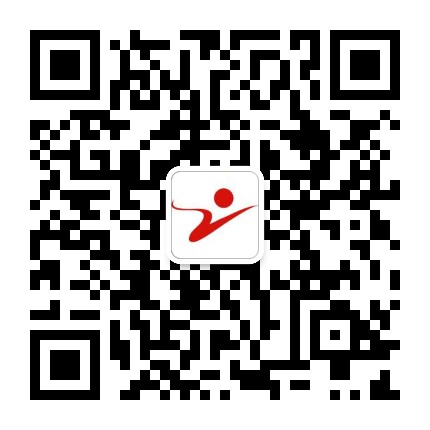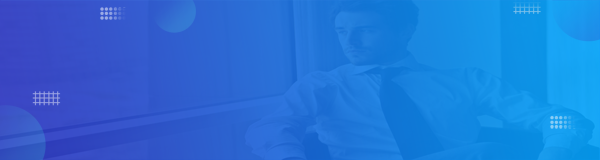nginx建站教程
在互联网时代,网站已经成为企业展示自身及与用户互动的重要平台,因此不少企业和个人都希望自己拥有一个属于自己的网站。而Nginx作为一款高性能的Web服务器软件,以其快速、轻量级以及可扩展等特点,广受欢迎。在本文中,我们将提供一个简单的nginx建站教程,帮助你搭建自己的网站。
第一步:安装Nginx
首先,我们需要在服务器或本地计算机上安装Nginx软件。具体安装方式可以根据不同操作系统进行相应的下载和安装。安装完成后,我们需要确保Nginx已正确启动并运行。
第二步:配置Nginx
接下来,我们需要进行Nginx的配置。具体配置文件位于Nginx安装目录下的"conf"文件夹中的"nginx.conf"文件。打开该文件,你将看到各种注释和示例代码。根据自己的需求,进行相应的修改。
常见的配置包括:
- 监听端口:默认情况下,Nginx监听80端口,你可以根据需要修改为其他端口。
- 域名绑定:根据你的域名,修改"server_name"字段。
- 反向代理:如果你想将请求转发到其他服务器上,可以配置反向代理。
- 虚拟主机:如果你需要支持多个域名,可以配置虚拟主机。
第三步:创建网站文件夹
在Nginx配置完毕后,我们需要创建一个文件夹用来存放网站文件。你可以选择任意一个目录,并在该目录下创建一个文件夹,命名为你的域名(例如:www.example.com)。将网站文件放入该文件夹中。

第四步:配置网站
现在,我们需要配置Nginx,让它知道我们网站的位置。回到"nginx.conf"文件,找到"server"段,将以下内容添加到该段中:
location / {root /path/to/your/website;index index.html index.htm;
}
其中,"/path/to/your/website"需要替换为第三步创建的网站文件夹的实际路径。
第五步:启动Nginx
完成以上配置后,保存文件并启动Nginx。在命令行中输入以下命令:
nginx –s reload
如果出现"success"的提示信息,表示Nginx重新加载配置成功。
第六步:访问网站
现在,你可以通过浏览器输入你的域名,并访问你的网站了。如果一切配置正确,你将看到你的网站内容。
至此,一个简单的nginx建站教程就完成了。你可以根据自己的需求进一步配置Nginx,添加SSL证书以及其他功能。希望这篇文章对你有所帮助,祝您建站成功!